이 페이지는 Apigee 및 Apigee Hybrid에 적용됩니다.
Apigee Edge 문서 보기
![]()
API 제품은 API를 번들로 제공하여 앱 개발자가 소비할 수 있도록 제공합니다. API 제품에 대한 개요는 API 제품이란 무엇인가요?를 참조하세요.
제품 개요 페이지 살펴보기
제품 개요 페이지에는 모든 API 제품과 각 제품에 대한 일부 세부정보가 표시됩니다. 이 페이지에서 새 API 제품을 만들거나, 제품을 삭제하거나, 보거나 수정할 제품을 선택할 수 있습니다.
제품 개요에 액세스하려면 다음 안내를 따르세요.
- Cloud Console에서 Apigee UI를 사용하는 경우: 배포 > API 제품을 선택합니다.
- 기본 Apigee UI를 사용하는 경우: 게시 > API 제품을 선택합니다.
제품 UI를 사용하면 다음과 같은 일반적인 태스크를 수행할 수 있습니다.
작업에 대한 설명은 다음 섹션에 있습니다.
API 제품 만들기
이 섹션에서는 Apigee UI를 사용하여 API 제품을 만드는 방법을 설명합니다.
Apigee UI를 사용하여 API 제품을 만들려면 다음 안내를 따르세요.
-
- Cloud Console에서 Apigee UI를 사용하는 경우: 배포 > API 제품을 선택합니다.
- 기본 Apigee UI를 사용하는 경우: 게시 > API 제품을 선택합니다.
- 게시 > API 제품을 선택합니다. Apigee에 제품 개요 페이지가 표시됩니다.
- + 만들기를 클릭합니다. 제품 구성 페이지가 표시됩니다.
- API 제품을 구성합니다. 제품 구성 페이지는 다음과 같은 부분으로 구성됩니다.
- 제품 세부정보: 이름, 액세스 수준(비공개, 공개 또는 내부), OAuth 범위와 같은 API 제품에 대한 기본 정보입니다.
- 작업: 해당 API 제품에서 지원하는 API 프록시, 리소스 경로, HTTP 메서드의 그룹입니다. 또한 각 작업에 대해 할당량 제한을 정의할 수 있습니다.
- GraphQL 작업: 이 API 제품에서 지원하는 API 프록시, 리소스 경로, GraphQL 작업 유형의 그룹입니다. 지원되는 GraphQL 작업 유형에는 쿼리 및 변형이 포함됩니다. 두 유형 중 하나 또는 둘 다 지정할 수 있습니다. REST 기반 API 프록시와 같이 각 작업에 대해 할당량 제한을 정의할 수 있습니다.
- gRPC 작업: 이 API 제품에서 지원되는 gRPC API 프록시 및 gRPC 메서드를 지정합니다. REST 기반 API 프록시와 같이, 작업에 대해 할당량 제한을 정의할 수 있습니다.
- 커스텀 속성: API 프록시 실행을 제어하는 데 도움이 되는 키-값 쌍입니다.
이러한 각 주요 부분은 다음 섹션에서 설명됩니다.
- 완료했으면 저장을 클릭합니다. Apigee는 새로운 API 제품을 만듭니다. 이제 제품을 개발자 앱에 연결할 수 있습니다. 앱을 등록하여 API에 대한 액세스 제어를 참조하세요. 추가 예시는 API 키를 요구하여 API 보호 및 OAuth로 API 보호를 참조하세요.
제품 세부정보
제품 세부정보 섹션에 새 API 제품에 대한 기본 정보를 입력합니다. 다음 표에서는 이 섹션의 필드를 설명합니다.
| 필드 | 필수 여부 | 설명 |
|---|---|---|
Name |
필수 |
API 제품의 내부 이름을 정의합니다. 이 값은 API 제품을 참조하는 Apigee API 호출에 사용됩니다. 예를 들면 |
Display name |
필수 |
API 제품의 Apigee UI에서 사용되는 이름을 정의합니다. API 제품의 표시 이름은 언제든지 수정할 수 있습니다.
|
Description |
선택사항 |
API 제품의 목적이나 기능을 기억할 수 있는 문자열입니다. 설명에는 특수문자가 포함될 수 있습니다. 예를 들면 |
Environment |
선택사항 |
API 제품이 액세스를 허용하는 환경을 식별합니다. 환경을 지정하지 않으면 API 제품에서 모든 환경을 허용합니다. 이 필드에서 선택한 환경은 배포된 위치에 따라 API 프록시에 대한 액세스를 제한합니다. 예를 들어 API 프록시 A가 |
Access |
필수 | 해당 API 제품의 사용자에게 부여되는 액세스 수준입니다. 자세한 내용은 액세스 수준을 참조하세요. |
Automatically approve access requests |
선택사항 (기본값이 선택됨) |
모든 앱에서 이 API 제품에 대해 전송되는 키 요청의 자동 승인을 사용 설정합니다. 수동 키 승인이 필요한 경우 이 옵션을 사용 중지합니다. 기본값이 선택되어 있으면 해당 API 제품은 키 요청을 자동으로 승인합니다. 수동 키 승인을 선택하면 이 API 제품을 사용하는 모든 앱에서 들어오는 키 요청을 승인해야 합니다. 키를 수동으로 승인하려면 다음 안내를 따르세요.
자세한 내용은 앱 등록 및 API 키 관리를 참조하세요. |
Quota |
선택사항 |
API 제품에서 허용되는 요청 수의 한도를 정의합니다. 이 값은 해당 API 제품에 대한 모든 작업 요청의 합계에 적용됩니다. 이 값은 API 제품에 정의한 작업에 대한 좀 더 구체적인 할당량 한도로 대체됩니다. 할당량 값을 입력하더라도 API 제품을 통해 수행할 수 있는 호출 수에 대한 제한이 자동으로 적용되지 않습니다. 또한 API 제품에서 참조하는 API 프록시에 할당량 정책을 추가해야 합니다. 자세한 내용은 할당량을 참조하세요. |
Allowed OAuth scope |
선택사항 | API 제품에 OAuth를 사용하는 경우 API 제품에 허용할 OAuth 범위 목록 (예: 앱에서 API 호출과 함께 보내는 읽기 또는 기타 범위)을 쉼표로 구분하여 입력하세요. 자세한 내용은 OAuth 범위를 참조하세요. |
운영
리소스 경로, HTTP 메서드, 할당량 등 HTTP 기반 API 프록시에 허용되는 작업을 지정합니다. 작업을 통해 API 제품에서 특정 리소스 경로에 액세스할 수 있는 REST 메서드와 (할당량을 통해) 그렇게 수행할 수 있는 호출 수를 제어할 수 있습니다.
작업 세부정보를 구성하려면 작업 섹션에서 + 작업 추가를 클릭합니다. 작업 뷰가 표시됩니다.
| 필드 | 필수 여부 | 설명 |
|---|---|---|
API proxy |
필수 |
이 작업과 연결할 API 프록시를 선택합니다. |
Path |
필수 |
작업의 리소스 경로를 입력합니다. 작업 경로를 사용하여 특정 URI에 대한 요청을 허용하거나 허용하지 않을 수 있습니다. 예를 들어 작업의 소스를 이 경우 리소스 경로 구성에 설명된 대로 리소스 경로에 와일드 카드를 위한 특수 규칙이 있습니다. |
Methods |
선택사항 |
드롭다운 목록에서 HTTP 요청 메서드를 하나 이상 선택합니다. (이러한 메서드를 HTTP 동사라고도 합니다.) Apigee에서는 선택한 메서드에만 일치하는 API 프록시 요청을 허용합니다. 기본값은 선택이 아니며, HTTP 메서드가 포함된 요청을 허용합니다. 하나 이상의 메서드를 선택하지 않으면 작업을 저장할 때 Apigee가 이 필드의 값으로 HTTP 요청 메서드의 기능에 대한 자세한 내용은 HTTP 요청 메서드를 참조하세요. |
Quota |
선택사항 | 이 작업의 할당량 한도를 지정합니다. 할당량 계산 방법에 대한 자세한 내용은 할당량 카운터 이해를 참조하세요. |
Custom attributes |
선택사항 | 커스텀 속성을 참조하세요. |
GraphQL 작업
GraphQL 작업 세부정보를 구성하려면 Graphql 작업 섹션에서 + 작업 추가를 클릭합니다. 작업 뷰가 표시됩니다. GraphQL 사용도 참조하세요.
| 필드 | 필수 여부 | 설명 |
|---|---|---|
API proxy |
필수 |
이 작업과 연결할 API 프록시를 선택합니다. |
Operation name |
필수 |
작업 이름 지정 |
Operation type |
선택사항 |
드롭다운 목록에서 하나 이상의 GraphQL 작업 유형을 선택합니다. Apigee는 선택한 작업 유형과 일치하는 API 프록시에 대해서만 요청을 허용합니다. 기본값은 모든 작업 유형의 요청을 허용하는 선택항목 없음입니다. 하나 이상의 유형을 선택하지 않으면 작업을 저장할 때 Apigee가 이 필드의 값으로 GraphQL 작업 유형의 기능에 대한 자세한 내용은 쿼리 및 변형을 참조하세요. |
Quota |
선택사항 | 이 작업의 할당량 한도를 지정합니다. 이 할당량은 API 제품에 설정된 할당량을 대체합니다. 할당량을 참조하세요. |
Custom attributes |
선택사항 | 커스텀 속성을 참조하세요. |
gRPC 작업
gRPC 작업 세부정보를 구성하려면 gRPC 작업 섹션에서 + 작업 추가를 클릭합니다. 작업 뷰가 표시됩니다. gRPC API 프록시 만들기도 참조하세요.
| 필드 | 필수 여부 | 설명 |
|---|---|---|
API proxy |
필수 |
이 작업과 연결할 API 프록시를 선택합니다. |
Service name |
필수 |
작업 이름을 지정합니다. 현재 출시 버전에는 대상 서버 이름을 제공하는 옵션이 없습니다. (서비스 이름과 대상 서버가 동일합니다.) |
gRPC methods in service |
선택사항 |
여러 메서드에 대해 쉼표로 구분된 목록을 사용해서 사용 가능한 gRPC 메서드를 입력합니다. |
Quota |
선택사항 | 이러한 작업의 할당량 제한을 지정합니다. 이 할당량은 API 제품에 설정된 할당량을 대체합니다. 할당량을 참조하세요. |
Custom attributes |
선택사항 | 커스텀 속성을 참조하세요. |
맞춤 속성
맞춤 속성은 API 프록시 실행 제어 지원 등 다양한 방법으로 사용할 수 있는 키-값 쌍입니다.
API 제품에는 작업에 설정된 속성을 포함하여 맞춤 속성이 최대 18개까지 포함될 수 있습니다.
예를 들어 true 또는 false 값으로 deprecated라는 맞춤 속성을 만들 수 있습니다. API 프록시 흐름에서 API 제품의 deprecated 속성 값을 확인할 수 있습니다. 값이 true인 경우 RaiseFault 정책에 오류가 발생할 수 있습니다. 해당 작업이 지원 중단되어 더 이상 지원되지 않는 것처럼 동작하기 때문입니다.
할당량
API 프록시 또는 작업 범위에서 할당량 설정을 정의합니다. 할당량을 정의하는 경우 Quota에 지정해야 하는 3개의 필드가 있습니다.
첫 번째 필드는 지정된 기간 동안 개발자 앱에서 API 프록시로 허용할 최대 요청 수를 지정합니다.
이 필드는 할당량 정책의
<Allow>요소에 해당합니다.두 번째 필드는 할당량의 재설정 빈도 (또는 간격)를 지정합니다.
이 필드는 할당량 정책의
<Interval>요소에 해당합니다.세 번째 필드는 일, 주 또는 월과 같은 재설정 기간 유형 (또는 시간 단위)을 지정합니다.
이 필드는 할당량 정책의
<TimeUnit>요소에 해당합니다.
다음 예시에서는 API 프록시로의 일일 GET,HEAD, TRACE 요청을 하루 1,000개로 제한하도록 설정합니다(다른 모든 HTTP 요청은 무시됨).
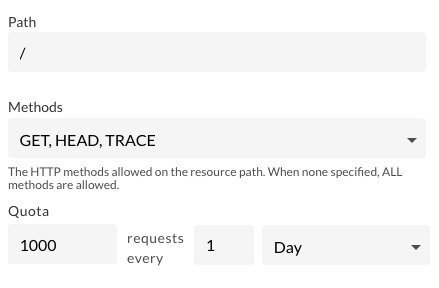
다음 예시에서는 HTTP 메서드에 관계없이 /mypath로의 요청을 3분마다 42개로 제한하도록 설정합니다.
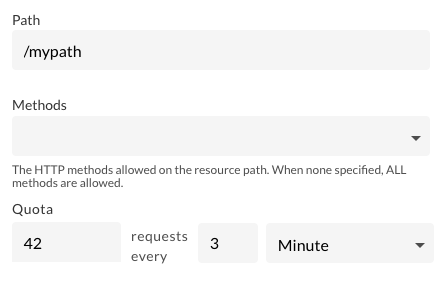
작업의 할당량을 정의할 때는 할당량 섹션의 3개의 필드에 모두 값을 입력해야 합니다.
동일한 작업에서 여러 HTTP 메서드에 대해 다른 할당량을 정의할 수 없습니다. 이렇게 하려면 여러 API 제품을 만들고 제품별로 메서드별 할당량을 정의해야 합니다.
할당량 정책과 API 제품 (여기에서 설명하는 UI에서 또는 API 제품 API)에서 모두 이 값을 설정하면 API 제품 UI/API 설정이 우선 적용됩니다.
리소스 경로 구성
리소스 경로의 다음 규칙에 유의하세요.
/: 기본 경로의 기본 경로와 모든 하위 경로가 지원된다는 것을 나타냅니다./**: 기본 경로의 모든 하위 경로가 지원된다는 것을 나타냅니다. (단, 기본 경로는 지원되지 않음)/*: 기본 경로에서 한 수준 아래 URI만 지원된다는 것을 나타냅니다.- API 제품 또는 해당 작업에 지정된 리소스 경로가 API 제품에 추가된 모든 API 프록시에 적용됩니다.
- 더 포괄적이고 덜 구체적인 리소스 경로가 더 구체적인 리소스 규칙보다 우선 적용됩니다. 예를 들어
/및/**를 추가하면/리소스 경로가 우선 적용되고/**리소스 경로는 무시됩니다.
다음 표는 다양한 리소스 경로에 대한 API 제품의 기본 동작을 보여줍니다. 이 예시에서 API 프록시의 기본 경로는 /v1/weatherapikey입니다. API 제품 리소스 경로는 기본 경로 다음에 경로 서픽스로 적용됩니다.
| URI 요청 | /에 허용 |
/*에 허용 |
/**에 허용 |
/*/2/**에 허용 |
/*/2/*에 허용 |
|---|---|---|---|---|---|
/v1/weatherapikey |
|||||
/v1/weatherapikey/ |
|||||
/v1/weatherapikey/1 |
|||||
/v1/weatherapikey/1/ |
|||||
/v1/weatherapikey/1/2 |
|||||
/v1/weatherapikey/1/2/ |
|||||
/v1/weatherapikey/1/2/3/ |
|||||
/v1/weatherapikey/1/a/2/3/ |
기본적으로 API 제품에서 // 리소스 경로는 기본 경로와 모든 하위 경로를 지원합니다. 예를 들어 API 프록시의 기본 경로가 /v1/weatherapikey이면 API 제품은 /v1/weatherapikey에 대한 요청 및 /v1/weatherapikey/forecastrss, /v1/weatherapikey/region/CA 등의 하위 경로에 대한 요청을 지원합니다.
API 제품의 경우 /의 리소스 경로가 API 프록시의 기본 경로에만 적용되도록 이 기본값을 변경할 수 있습니다. 즉, API 제품은 / 이후 무엇이든 포함된 URI에 대한 액세스를 허용하지 않습니다. 이렇게 변경하면 위의 표에서 '/에 대해 허용' 아래의 처음 두 행만 허용됩니다.
자세한 내용은 API 제품 구성 이해하기를 참조하세요.
API 제품 수정
API 제품을 수정하려면 다음 안내를 따르세요.
-
- Cloud Console에서 Apigee UI를 사용하는 경우: 배포 > API 제품을 선택합니다.
- 기본 Apigee UI를 사용하는 경우: 게시 > API 제품을 선택합니다.
- 게시 > API 제품을 선택합니다.
- 수정하려는 API 제품의 행을 클릭합니다. Apigee는 API 제품에 대한 세부정보를 표시합니다.
- 수정을 클릭합니다.
-
필요에 따라 API 제품의 설정을 수정합니다.
기존 API 리소스를 수정할 수 없습니다. 그 대신 API 리소스를 삭제하고 변경을 하고자 하는 수정된 값이 있는 새 버전을 추가해야 합니다.
리소스가 오작동하거나 더 많은 개발 작업이 필요한 경우 삭제할 수 있습니다. 삭제되면 해당 리소스가 더 이상 현재 API 제품의 일부가 아닙니다. API 제품을 사용하는 모든 앱은 삭제된 리소스에 더 이상 액세스할 수 없습니다. 삭제된 리소스는 API 제품에서는 삭제되지만 시스템에서 삭제되지 않으므로 다른 API 제품에서는 계속 사용할 수 있습니다.
- (선택사항) Apigee 수익 창출 기능이 사용 설정된 경우
 를 클릭하여 API 제품의 요금제를 만듭니다.
를 클릭하여 API 제품의 요금제를 만듭니다. -
저장을 클릭합니다.
변경사항은 짧은 시간(약 5분) 내에 적용됩니다.
API 제품 삭제
API 제품을 삭제하려면 먼저 제품과 연결된 모든 개발자 앱의 등록을 취소하거나 연결을 해제해야 합니다. 앱을 삭제하거나 앱 API 키를 취소하면 됩니다.
API 제품을 삭제하려면 다음 단계를 따르세요.
-
- Cloud Console에서 Apigee UI를 사용하는 경우: 배포 > API 제품을 선택합니다.
- 기본 Apigee UI를 사용하는 경우: 게시 > API 제품을 선택합니다.
- 게시 > API 제품을 선택합니다.
- 삭제할 제품 행에서 작업 메뉴를 열고 삭제를 선택합니다.
- 삭제 작업을 확인한 후 짧은 시간(약 5분) 이내에 삭제가 적용됩니다.
